【作業効率42%アップ】ブログするならマルチモニターがオススメな理由

・マルチモニターってそんなにいいの?
・どんなデメリットがあるか知りたい
・マルチモニターにするときに必要なものを教えて
今回はこんな悩みにお答えしていきます。
改めまして初めましてかきぴー(@kakipi_crypt)です。
これまでiPadのみでブログを書いていましたが、2021年にMacBook Air+マルチモニターに変え400記事以上書いてきた経験から「マルチにモニターでブログを書くメリット/デメリット」を紹介していきます。
この記事を読めば「マルチモニターにするべきか、どんなモニターを選べばいいか」がわかります。
| メリット | デメリット |
|---|---|
| 一度に表示できる情報量が増える 机上のスペースを有効活用 複数のモニター組み合わせが自由 | 初期費用がかかる 場所が必要 解像度が低いと効率が目が疲れる |
\ 初めてにもオススメ27インチモニター /
マルチモニターは作業効率が42%も上がる
マルチモニターにすると作業効率がよくなると言われていますが、実際に以下のような調査結果が出ています。
Jon Peddie Research (JPR), the industry’s research and consulting firm for graphics and multimedia, today revealed that information workers, designers, and engineers can realize up to a 42% increase in productivity through the use of multiple displays according to JPR’s latest multi-monitor report.
Jon Peddie Research: Multiple Displays can Increase Productivity by 42%(OCTOBER 16, 2017
ROBERT DOW)
翻訳すると以下の通りです。
グラフィックスとマルチメディアの調査・コンサルティング会社であるジョン・ペディ・リサーチ(JPR)は、本日、JPRの最新のマルチモニターに関する報告書によると、情報技術者、デザイナー、エンジニアは、マルチディスプレイの使用により最大42%の生産性の向上を実現できることを明らかにしました。
作業習慣に合ったモニターを配置すれば、生産性は向上する:従業員は大き
適切なディスプレイモニターの選択による従業員の生産性向上 ー従業員体験と顧客体験の向上を目指してー
めの高解像度モニターを求めています。こうしたモニターは、マルチタスク
やコンテンツ制作の強化、快適性や一覧性の向上といった効果があります。
実際、回答者の80%が「サイズの大きいモニターは仕事の成果に良い影響
を与える」と考えています。
PCメーカーDellの調査によると記事によると、1つのモニターで作業するより 2.5 秒作業が速く終わり、5% 参照資料を二度見する時間が減り、ユーザーの満足度も高くなったのだとか。同じような調査結果がJon Peddieからも報告されており、デュアルモニター化することによってなんと 42% もの生産性の向上が見られたのだとか。
2 台目のモニターこそ、実証済みの効率化グッズというわけです。モニターのサイズは大きいほうが作業面積が広くなるので、20 インチ以上を推奨する声が高いです。
零細企業で事務作業を2倍速くする仕事効率化のヒント
※DELLの調査についていはMicrosoftの記事に加え、さまざまな個人ブログなどでも取り上げれていましたがソース元が見つけきれませんでした。
リンクを辿ってもDELLの公式サイトに飛ぶものばかりで、おそらく記事自体が公開停止になった可能性もあります。



Microsoft公式サイトで紹介されてるほどのなので、大丈夫とは思います。
別記事ですがDELL公式サイトには「デュアルモニターで作業効率大幅に向上!」という記事も公開しています。
マルチモニターでブログを書くデメリット
解像度が低いと目が疲れる
大きいもモニターであっても、解像度が低いと文字が潰れてよく見えなかったりして画面を二度見する回数も増えます。
また漢字によっては書いてるものが正しいのか分からず凝視することもあるので、かえって目が疲れてしまい作業効率が落ちてしまう可能性もあります。
マルチモニターを導入する場合は解像度の高いモニターを選ぶようにするのがオススメです。



27インチの買いましたが意外と文字がつぶれて二度見したり凝視することがあって、どうしても見えないときはMacBook側で表示することもあります。
使い方次第では作業効率が落ちる
マルチモニターだと良くも悪くも複数の画面を開けてしまうので作業と関係ない画面を開いてしまうこともあります。
たとえばブログを書いているのに、隣の画面でやTwitterやYouTubeを開いているなどですね。
こうしてしまうとせっかくマルチモニターで作業をしていても、片方では関係ないことをして注意が削がれてしまうので作業効率も落ちてしまいます。
作業中は関係ない画面を閉じておき作業へ集中できる環境作りを意識しましょう。
初期費用がかかる
モニター本体やパソコンとつなぐためのケーブル類、モニターを浮かすためのモニターアームなど初期費用がかかってしまいます。
セールやクーポンを活用することで定価の半額近い価格で買えることもあるので、マルチモニターの導入を検討するならチェックしておきましょう。



ぼくもDellの約3万円するモニターをセール価格でかなりお得に購入できました。
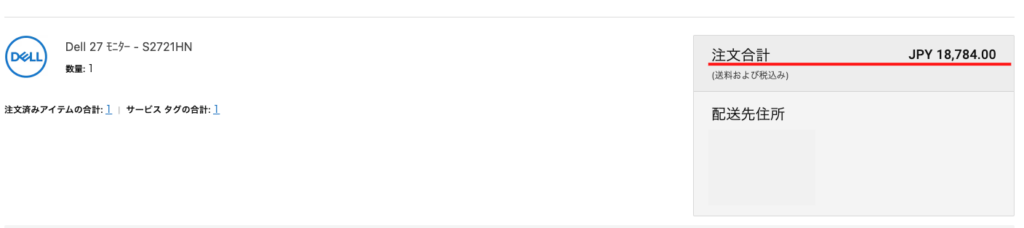
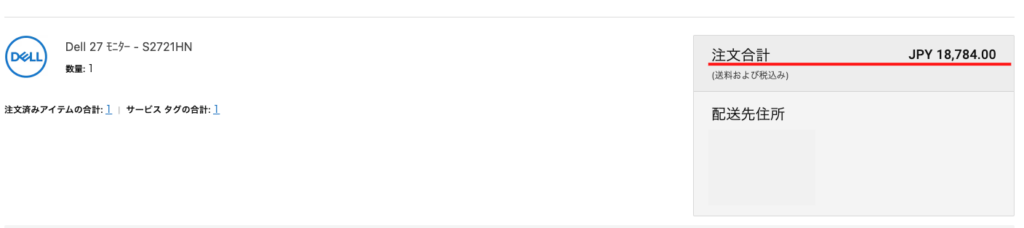
また作業机など専用のスペースも用意する必要があるため、導入前に「どこに設置するか」「設置できるか」などは必ずチェックしておきましょう。
マルチモニターでブログを書くメリット
一度に表示できる情報量が増える
マルチモニターの一番のメリットは「一度に表示できる情報が増える」ことです。
ブログを書くとき下書きや構成を見ながら書こうとすると、どうしても画面を何度も切替なければなりません。
しかしマルチモニターなら左に構成表をだしつつ、右側でブログを書くことができます。
こうすることで記事の流れや注意事項などを目線を移動するだけで確認できるので、画面を切り開ける手間が省けます。
他にも記事の構成を考えてリサーチするときも調べながらすぐにメモをとることもできるので、ブログ作業においてマルチもインターはかなりおすすめです。
机上スペースを有効活用できる
モニターアームを活用することで、モニターやPC本体を浮かすことができるので机の上が空きます。
そこへワイヤレス充電器やフルサイズのキーボード、マウスなどを置いて使用したり、ちょっとした本棚置くこともできるので限られたスペースを上手に有効活用できます。
ただし物を置きすぎると逆に集中を乱してしまい、作業の邪魔になってしまうので注意しましょう。
複数のモニターの組み合わせが自由
2~3枚のモニターを使うとき、1枚は横にもう1枚は縦にするなど組み合わせを好みや用途によって自由にカスタマイズできます。


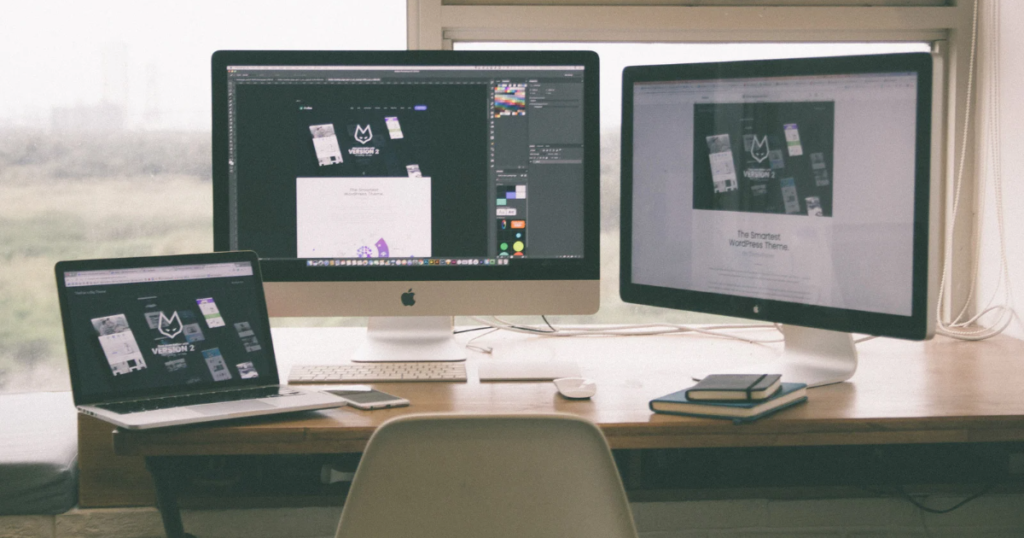
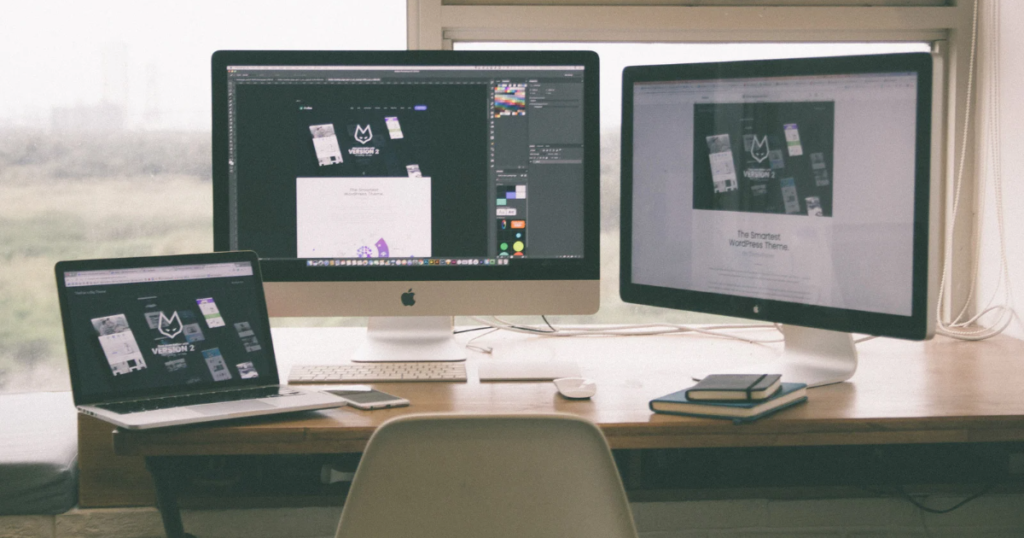
写真のようにモニターを2枚横並びにしたり、横と縦にしたりと使い方の幅が広がります。



モニターを縦に使うのは株などトレードする人でよく見かけますね。
マルチモニターでさらに効率よくブログを書く方法
マルチモニターで情報量を増やすだけでなく、もっと作業効率を上げるためには次のことをするといいですね。
これは本記事最初で紹介しているMicrosoftの記事内でも書かれています。
- ショートカットキーの活用
- キーボードやマウスのボタンをカスタマイズ
今のキーボードやマウスはボタン自分好みにカスタマイズできるので、ショートカットキーを利用したりよく使うものはキーボードやマウスのボタンに設定しておくと作業効率を上げられます。
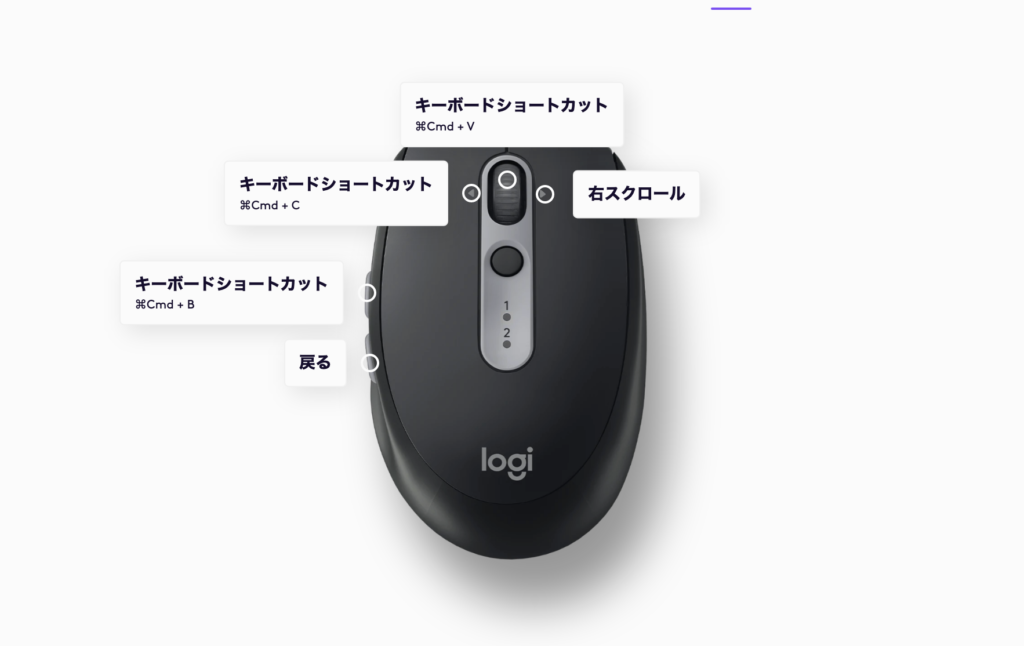
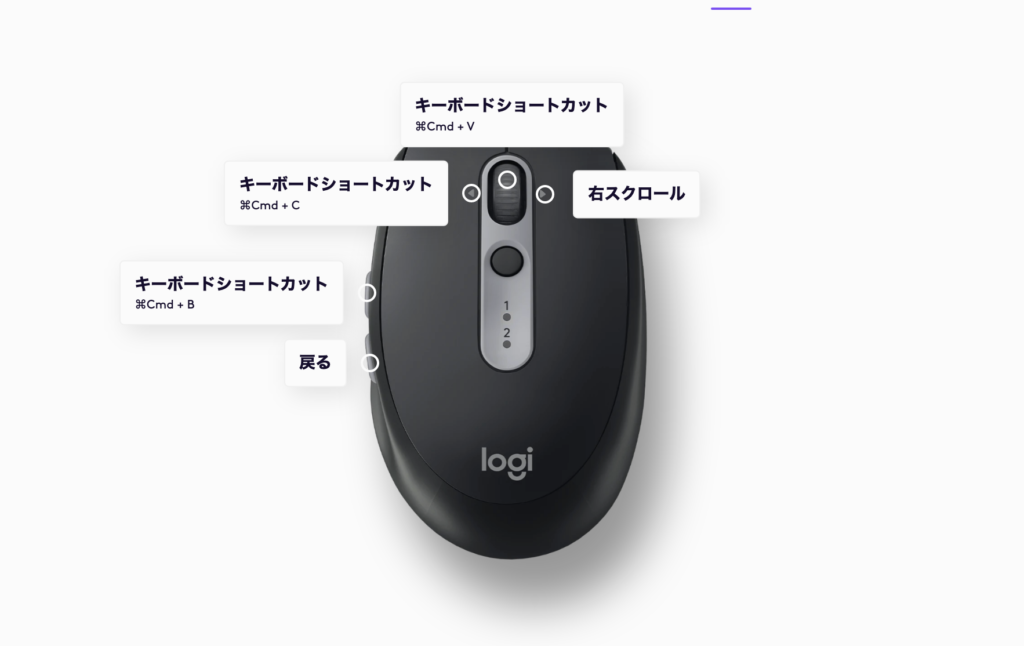
ブログ作業に「Logicool M590(マウス)」「Logicool ERGO K860(キーボード)」を使っていますが、ショートカットーをボタンに設定することでスムーズに作業ができます。
- コピー(cmd⌘ + C)
- カット(cmd⌘ + X)
- 貼り付け(cmd⌘ + V)
- アンダーライン(cmd⌘ + U)
- 太文字(cmd⌘ + B)
- 選択した箇所をキャプチャ(shift + cmd⌘ + F4)
- 全画面をキャプチャ(shift + cmd⌘ + F3)



ショートカットキーを使いこなせるようになると、キーボードのボタンカスタマイズと合わせてマウスを使わなくても作業ができるようになります。
上記のショートカットに加えてWordPressのテーマに合わせたショートカットキーも覚えておきましょう。
MacBookでマルチモニターにするために必要なもの
MacBook Airでマルチモニターをするには、次のものを用意しましょう。
- モニター本体
- MacBook Airを接続するケーブル
- モニターアーム
- ドックステーション(必要なら)
MacBookAirはUSB-Cポートが二つしかないのでモニターと接続するなら「USB-C to HDMI」もしくは「USB-c to USB-C」のケーブルが必要になります。
ケーブルはモニター側によって変わるので購入前に必ず確認しておきましょう。
机が狭く効率よくスペースを活用したいならモニターアームは必須なので、安いものでも用意しておきましょう。
最後にドックステーションですが、これはMacBook Airにモニター以外の機器を接続したい場合に用意しておくといいですね。
安いUSBハブを通してMacBook Airを充電すると故障するケースが報告されていて、YouTube上も注意喚起がされているので絶対にやめておきましょう。
数千円ケチったがために数十万円のMacBook Airを壊してしまうのは非常にもったいないです。
充電ケーブルはMacBook Air本体につなぐか、どうしても充電を別にしたい場合はちゃんとしたドックステーションを用意しましょう。
まとめ:マルチモニターで効率よくブログを書こう
- マルチモニターは作業効率が42%も上がる
- より作業効率を上げたいならショートカットキーも活用する
- ただ使い方によっては逆に集中力が低下してしまう
- 使うときは関係ない画面を開かないように注意しましょう
これまでiPadだけ/MacBook Airだけでブログを書いていたところから、マルチモニターを導入したことによって作業効率が上がりました。
下書きや構成をみながらブログを書く初心者の頃ほどマルチモニターのメリットは感じやすいです。
ぜひこの機会にあなたもマルチモニターにしてみてはいかがでしょうか。
初期費用が用意できない方へ「サクッと10万円用意する方法」
とはいえ「いきなり数万円もするモニターを買うのはきつい・・・」という方もいることでしょう。
そこで初心者でもサクッと10万円稼げる方法を紹介します。
結論:セルフバックを活用しましょう!
ブログをやってる方なら聞いたこともあるセルフバックですが、上手に活用することで初心者でもサクッと10万円くらいなら稼げます。
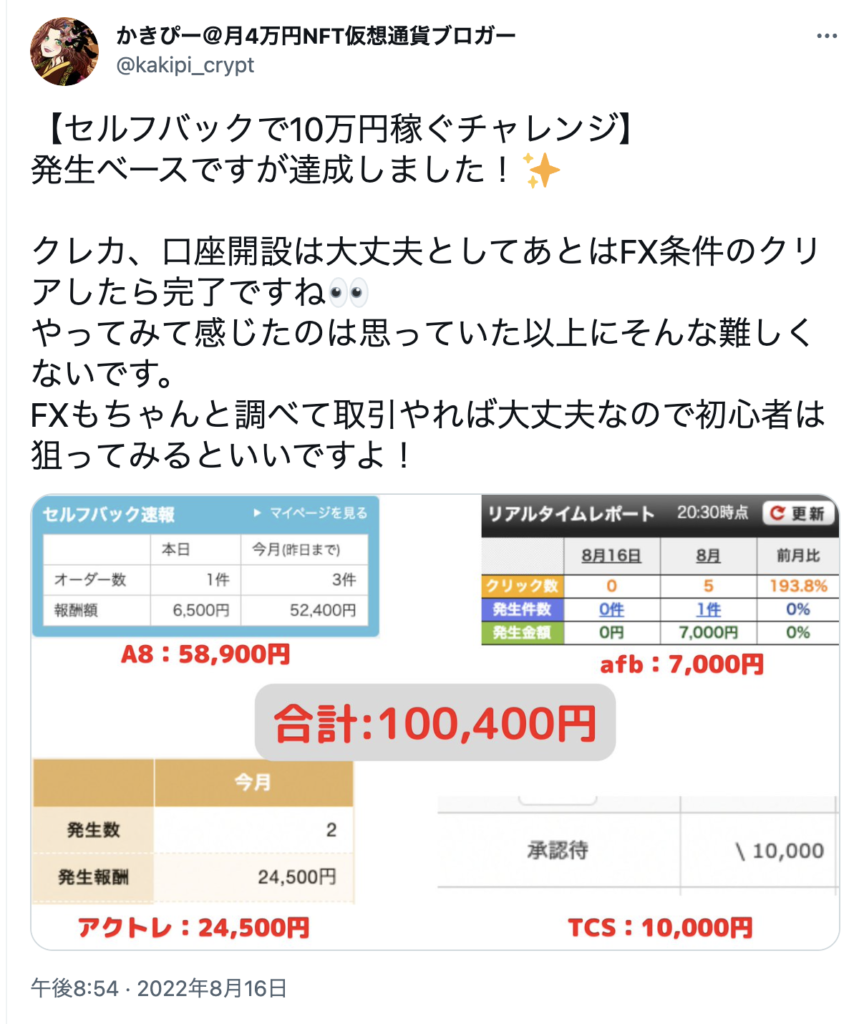
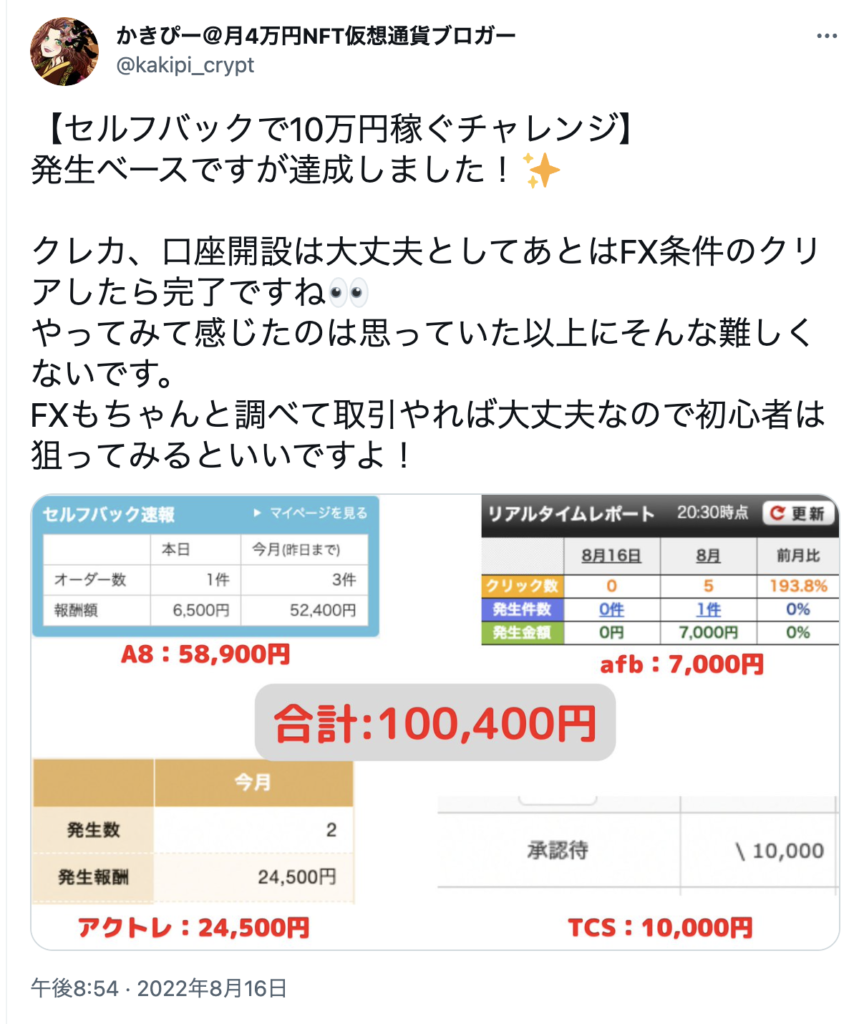



FXなど難しいイメージありますが、セルフバックのためだけなら初心者でもできるので安心してください。
実際ぼくもセルフバックでチャレンジしてみるまでFXなどは一切やったことありませんでした。
トレードでの利益を狙わずセルフバックの条件を達成するためだけなので、数十円マイナスくらいで済みます。














コメント